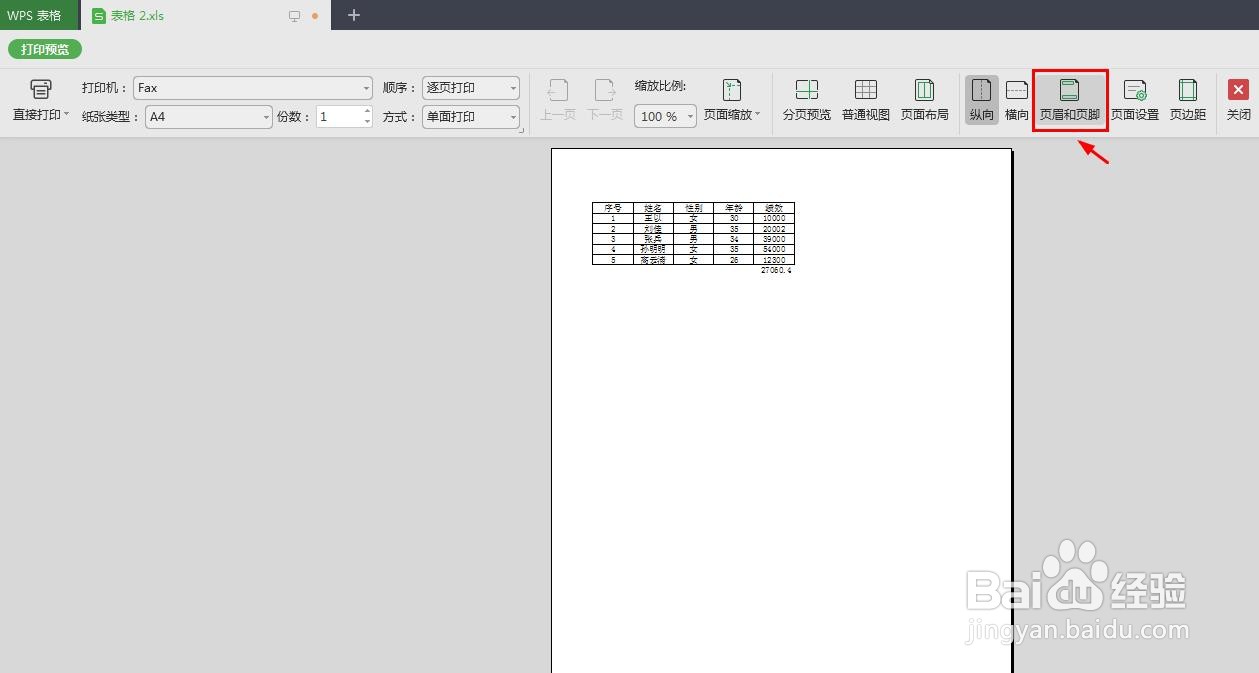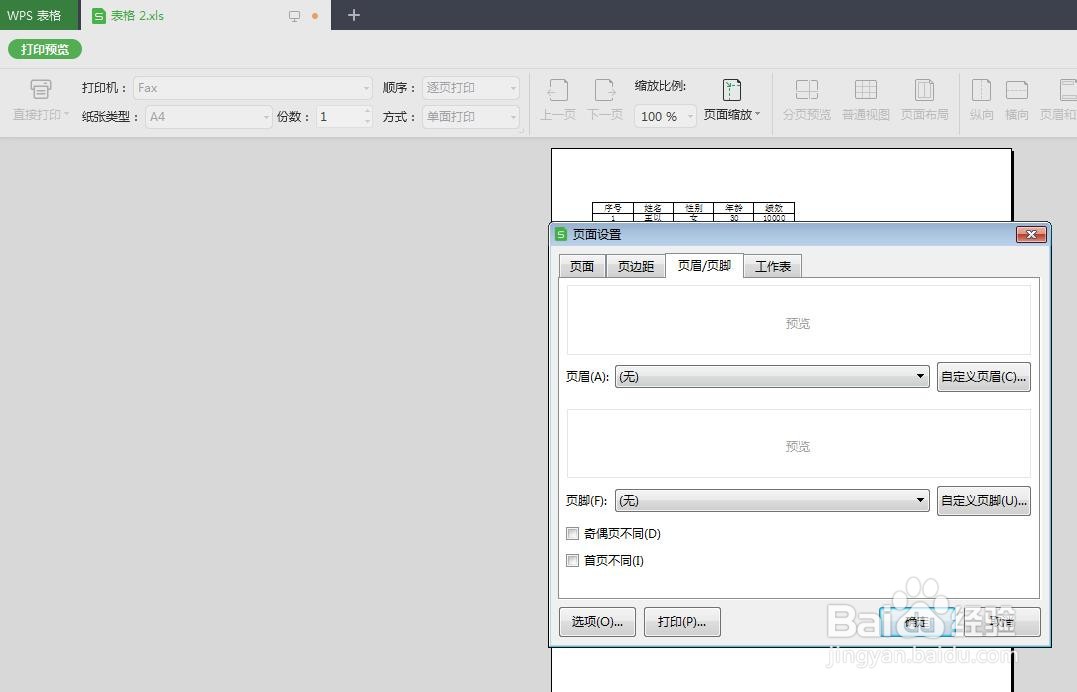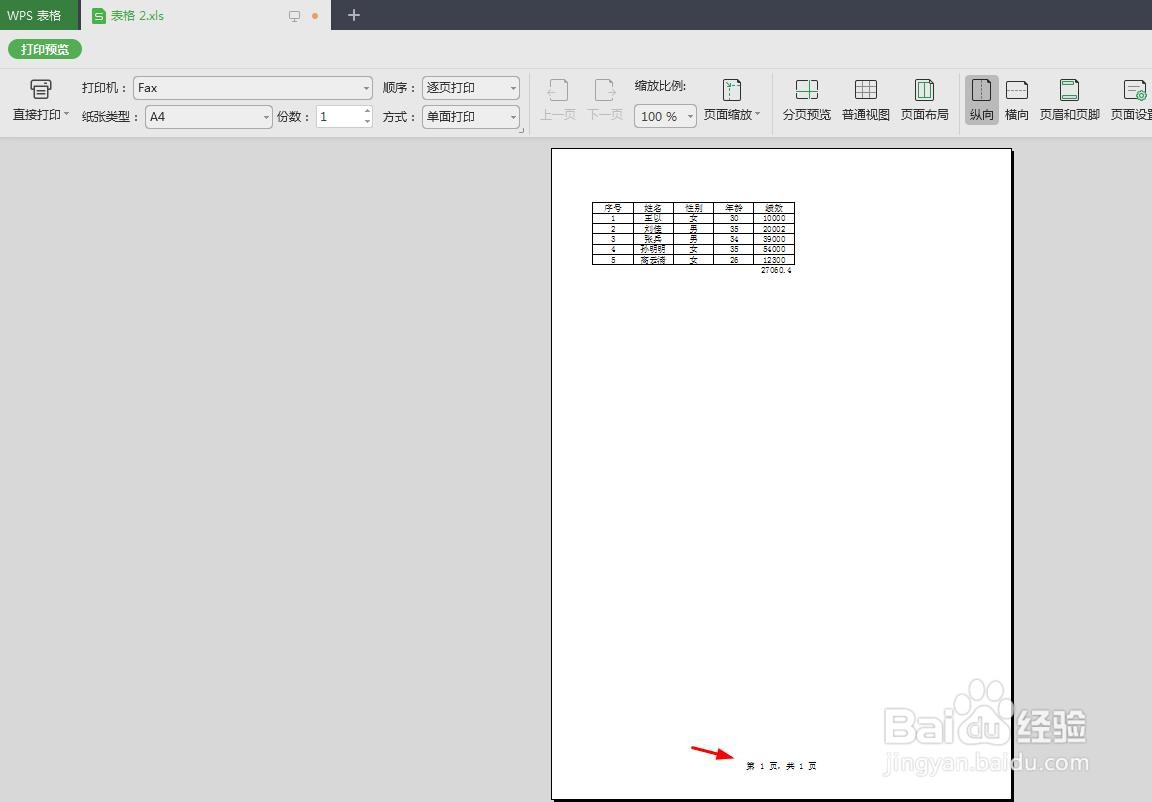在wps表格中,对于很多页数的表格,我们一般是需要给表格加页码,那么wps表格页码耦嘀扔硇怎么设置呢?下面就来介绍一下wps表格中设置页码的方法,希望对你有所帮助。
工具/原料
联想YANGTIANS516
Windows7
wps2019
wps表格页码怎么设置
1、第一步:打开一个需要设置页码的wps表格。
2、第二步:单击工具栏上方“打印预览”按钮。
3、第三步:如下图所示,进入表格打印预览界面。
4、第四步:在打印预览界面中,单击选择“页眉和页脚”选项。
5、第五步:如下图所示,弹出“页面设置”对话框。
6、第六步:在“页脚”下拉菜单中,选择页码样式,设置完成后,单击“确定”按钮。
7、如下图所示,wps表格中页码设置完成。